Cara Keluar dari Gmail di Perangkat Apa Pun (Desktop, iPhone, Android)
Diterbitkan: 2021-12-14Karena Gmail terhubung langsung ke akun Google Anda, penting untuk keluar dari Gmail setiap kali Anda masuk ke laptop/PC bersama. Ini karena orang lain dapat memperoleh kendali penuh atas Gmail Anda (termasuk Google Foto), yang dapat memiliki konsekuensi yang menghancurkan.
PC dan smartphone perlu logout dari Gmail jika ingin menjual perangkat atau memberikannya kepada teman/rekan selama beberapa hari.

Sekarang setelah kita melihat betapa pentingnya akun Gmail, mari kita lihat secara mendetail bagaimana Anda dapat keluar dari Gmail dengan mudah.
Daftar isi
Cara Keluar dari Gmail di Desktop atau Web
- Luncurkan browser masuk akun Google Anda, dan navigasikan ke mail.google.com.
- Sekarang, klik ikon profil Anda di sudut kanan atas layar.

- Di sini, Anda akan melihat tombol Keluar . Klik di atasnya, dan Anda harus berhasil keluar dari akun Gmail Anda dari laptop / PC Anda.
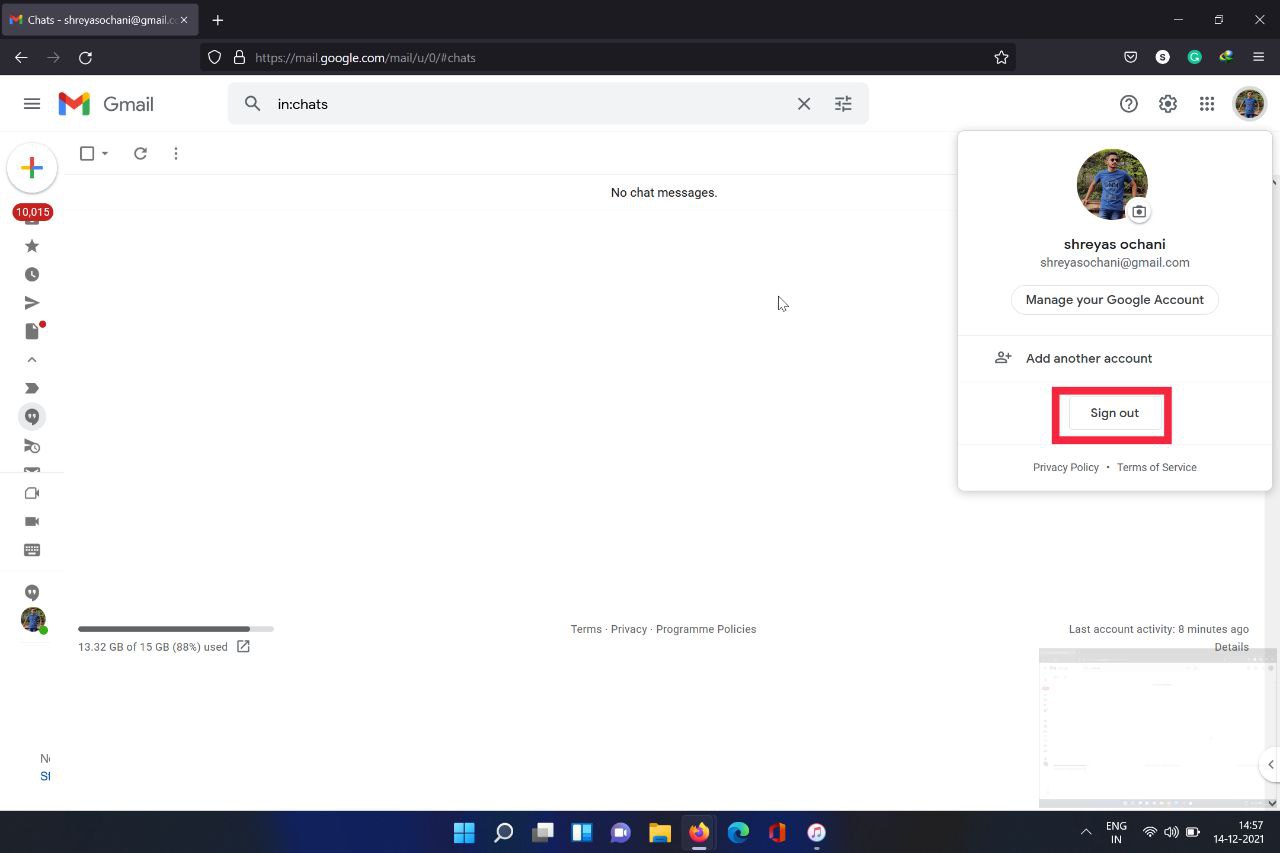
Namun, Google masih mengingat alamat email Anda, sehingga Anda dapat dengan cepat masuk dengan memasukkan kata sandi Anda. Namun, kami menyarankan untuk menghapus akun Gmail Anda sepenuhnya jika Anda masuk ke PC bersama/publik untuk alasan keamanan dan privasi.
Untuk menghapus akun Gmail, ikuti langkah-langkah yang dijelaskan di atas dan pilih opsi " Hapus Akun " segera setelah keluar dari Gmail.
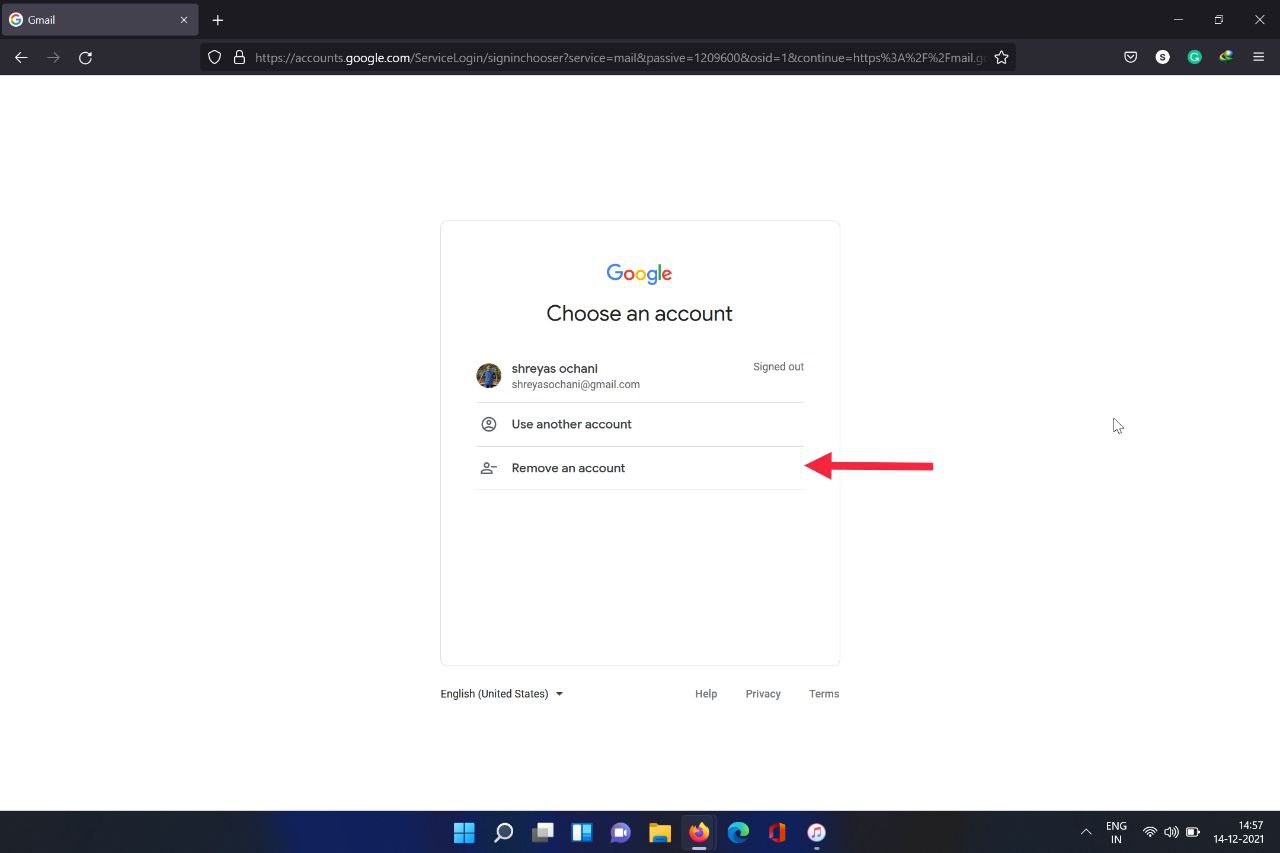
Cara Keluar dari Aplikasi Gmail di Ponsel dan Tablet
Prosedur untuk keluar dari aplikasi Gmail di ponsel hampir sama dengan desktop, tetapi pengaturan posisi dapat berbeda pada platform yang berbeda. Mari kita lihat dua platform seluler paling populer: Android dan iOS.
Cara Keluar dari Gmail di Smartphone Android
Keluar dari akun Gmail di perangkat Android adalah proses yang cukup sederhana yang dilakukan melalui aplikasi pengaturan ponsel Android Anda.
Prosesnya sebagian besar tetap sama, dengan sedikit perubahan tergantung pada smartphone Android dan pabrikannya.
- Luncurkan aplikasi Pengaturan di ponsel cerdas Android Anda dan cari tab Akun di pengaturan.
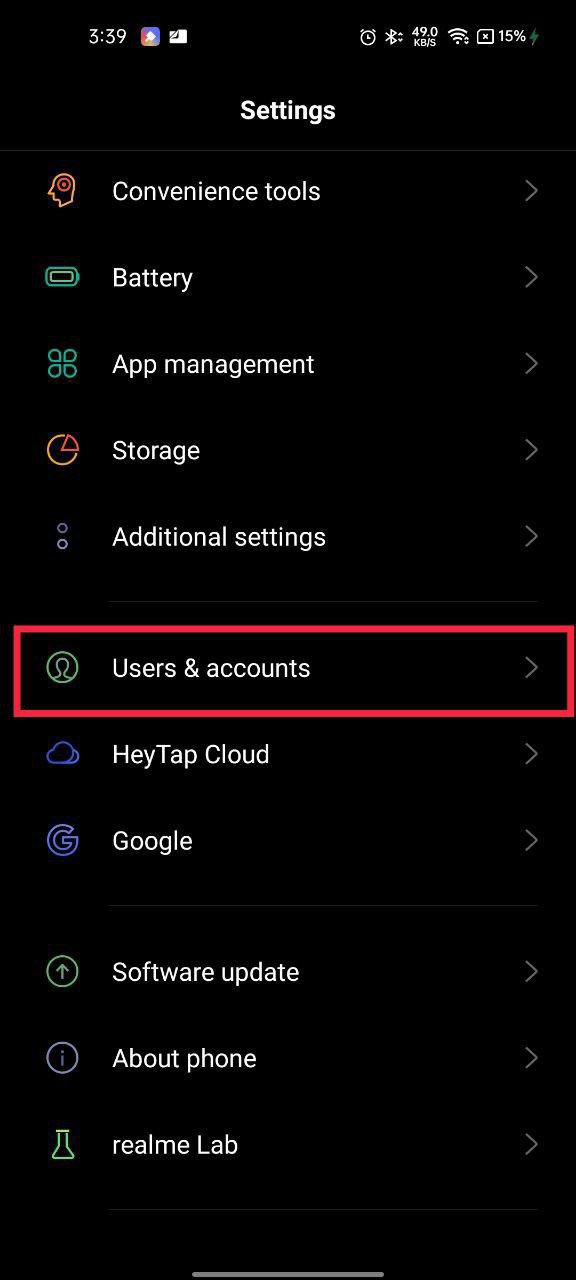
- Di bawah Akun, klik Google dan klik ikon tiga titik di sudut kanan atas layar (posisi menu tiga titik dapat berubah pada smartphone Android yang berbeda).
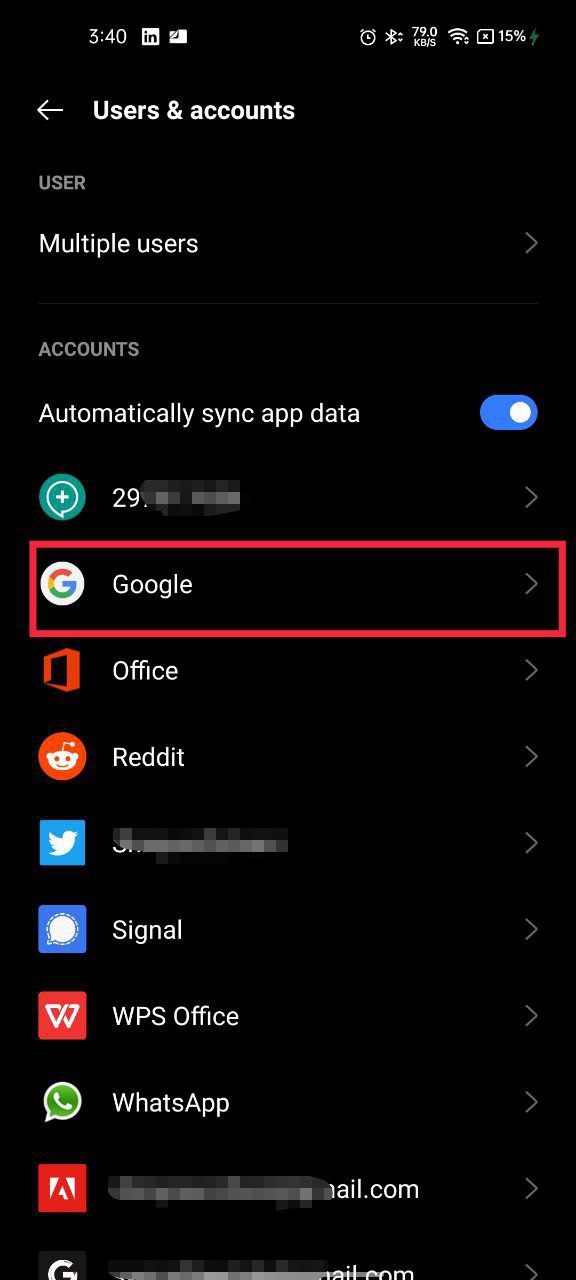
- Sekarang, klik opsi hapus akun , dan boom, Anda telah berhasil menghapus akun Gmail dari smartphone Android Anda.
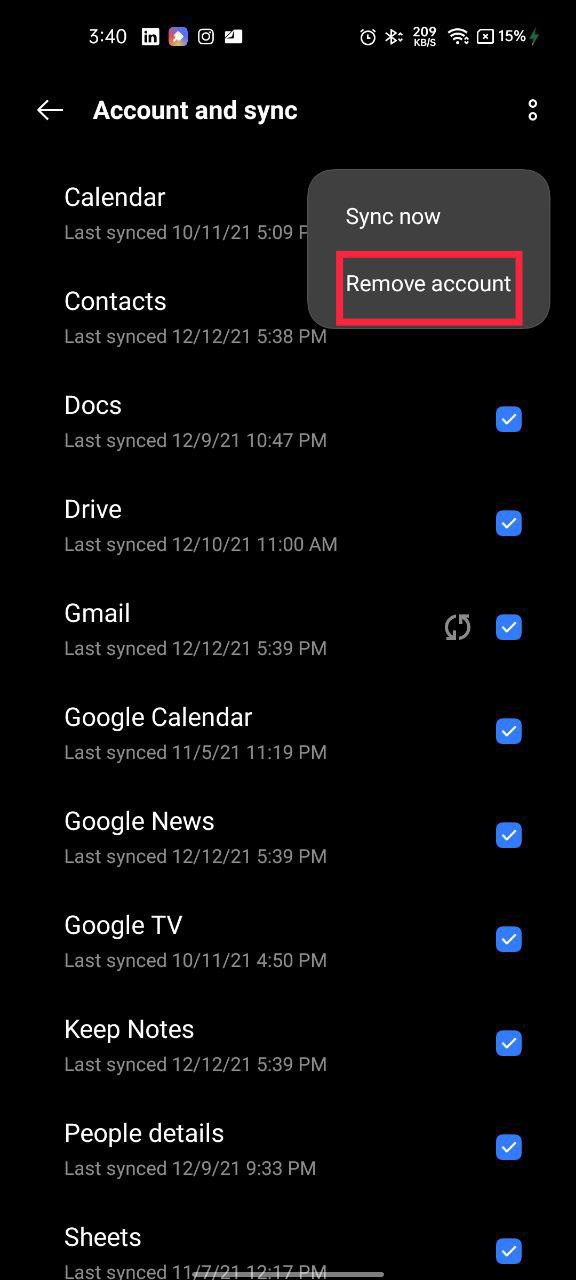
Cara Keluar dari Gmail di iPhone atau iPad
Sama seperti di Android, keluar dari Gmail di iPhone/iPad cukup sederhana, jadi mari kita lihat.
- Buka Pengaturan di iPhone/iPad Anda dan gulir ke bawah hingga Anda melihat opsi surat .
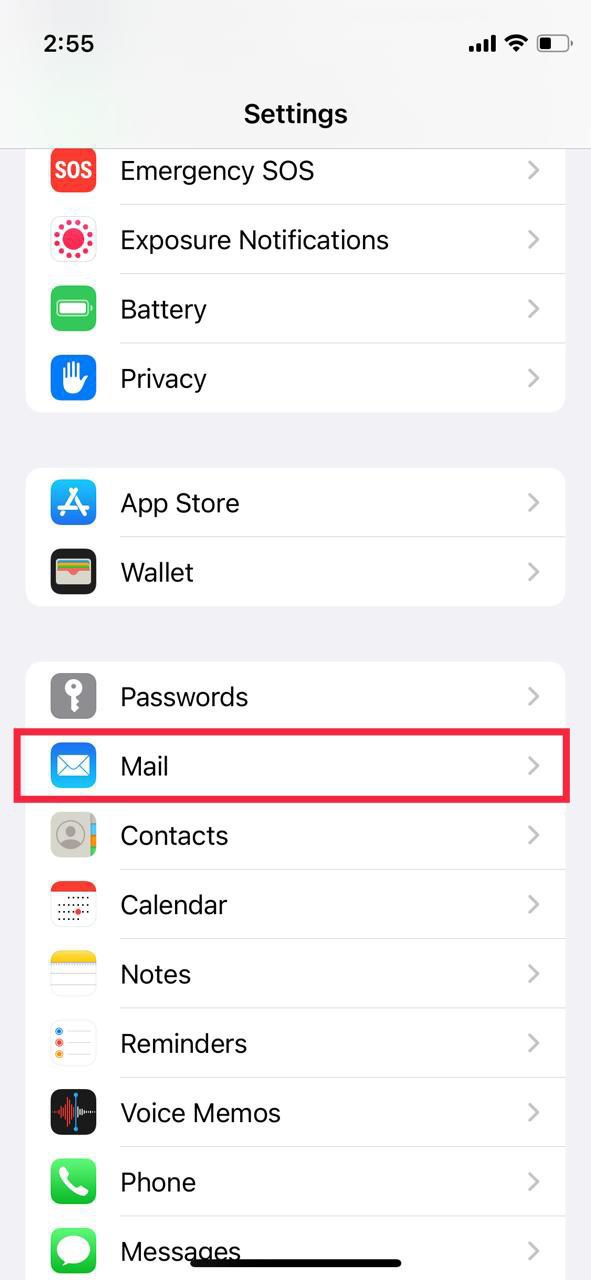
- Di sini, pilih Akun A dan klik Gmail.
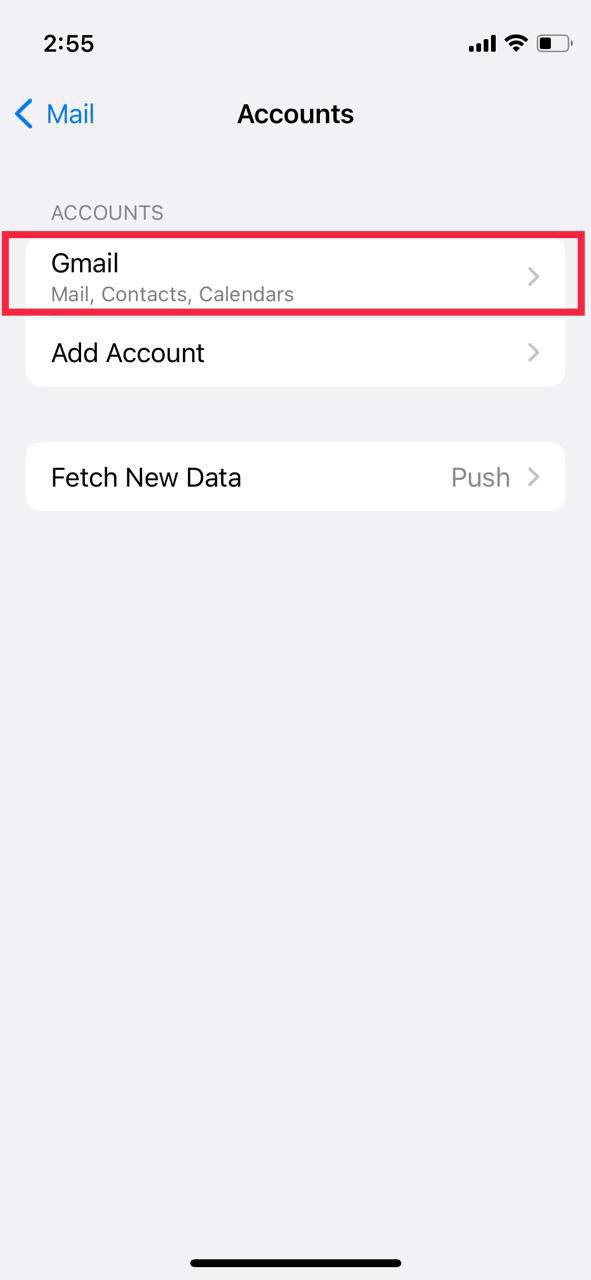
- Sekarang, tekan opsi Hapus Akun dan konfirmasikan pesan pop-up. Jangan khawatir, karena itu hanya akan keluar dari Gmail di iPhone/iPad dan tidak menghapus akun Gmail sepenuhnya.

Itu dia! Anda sekarang keluar dari Gmail di iPhone atau iPad Anda.
Baca Juga: Cara Menghapus Aplikasi di iPhone/iPad
Keluar dari Gmail dari Jarak Jauh
Jika Anda kehilangan perangkat atau lupa untuk keluar dari Gmail saat meninggalkan perpustakaan sekolah, Anda masih dapat keluar dari akun Google dari jarak jauh.
- Di laptop/PC Anda, navigasikan ke mail.google.com dan masuk dengan akun Google Anda (jika Anda sudah masuk, maka Anda dapat melewati langkah ini)
- Klik foto profil Anda di pojok kanan atas layar dan pilih kelola Akun Google Anda .

- Sekarang, pilih keamanan dari daftar drop-down dan gulir ke bawah hingga Anda melihat tab Perangkat Anda.
- Di sini, klik kelola perangkat , dan Anda akan melihat daftar semua perangkat Google yang saat ini masuk.
- Klik ikon tiga titik di sebelah perangkat yang ingin Anda gunakan untuk keluar dari Gmail dan pilih opsi keluar .
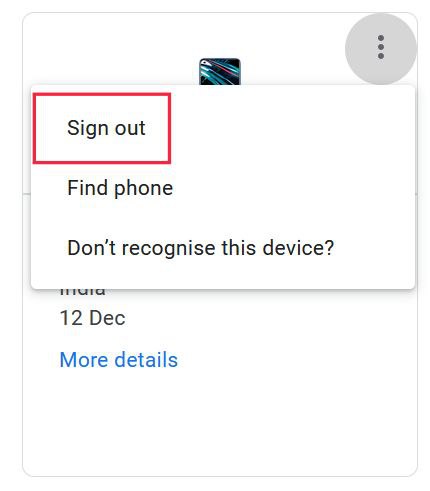
Anda dapat menggunakan metode ini untuk keluar dari Gmail di semua perangkat dari jarak jauh jika Anda mencurigai beberapa upaya peretasan atau phishing besar-besaran.

Logout Gmail dapat dilakukan dengan mudah
Keluar dari Gmail seharusnya sangat mudah dengan langkah-langkah yang telah kami tunjukkan. Saat ini, kami sarankan Anda mengaktifkan 2FA (Otentikasi dua faktor) di akun Google Anda untuk keamanan ekstra. Dan setiap kali Anda diminta untuk masuk ke Gmail di komputer umum, lebih baik Anda menggunakan mode penyamaran di browser seperti Google Chrome atau Microsoft Edge untuk menjaga kerahasiaan dan keamanan data Anda.
Beri tahu kami di komentar di bawah jika Anda merasa artikel ini bermanfaat dan berhasil keluar dari Gmail dengan mudah.
Keluar dari Gmail: Pertanyaan yang Sering Diajukan
2. Bagaimana cara keluar dari akun Gmail di perangkat Samsung?
Proses keluar dari Gmail serupa untuk semua perangkat Android, apa pun mereknya. Untuk keluar dari akun Gmail di perangkat Samsung, navigasikan ke laci aplikasi dan ketuk tombol menu di sudut kanan bawah. Ketuk "Pengaturan", lalu "Akun". Dari sini, Anda dapat keluar dari akun Anda. Untuk langkah-langkah yang lebih detail, Anda dapat mengikuti panduan kami di atas.
3. Bagaimana cara mencadangkan Akun Gmail?
Mencadangkan akun Gmail adalah proses yang cukup sederhana. Kami telah membahas lima cara mudah untuk membuat cadangan akun Gmail. Ini termasuk menggunakan Google Takeout, meneruskan ke layanan email lain, menggunakan utilitas pencadangan Gmail pihak ketiga, dan banyak lagi.
4. Bagaimana cara keluar dari Gmail di Chrome OS?
Keluar dari Gmail adalah tugas umum, tetapi telah dilaporkan bahwa tombol keluar telah hilang dari versi Chrome OS terbaru. Namun, ada dua cara untuk melakukannya di Chromebook: keluar dari jarak jauh dan menyetel bendera Chrome sebagai dinonaktifkan.
Untuk keluar dari jarak jauh, ikuti langkah-langkah ini:
1) Klik pada 3 titik yang terletak di sisi kiri bilah alamat Anda (area notifikasi).
2) Pilih "Pengaturan."
3) Kemudian klik "Opsi masuk".
4) Pilih "Keluar dari Google" di bawah opsi Keluar.
5. Bagaimana cara keluar dari satu akun Gmail?
Meski terdengar aneh, Google tidak mengizinkan pengguna untuk keluar hanya dari satu akun Gmail jika mereka masuk dengan beberapa akun Google. Satu-satunya pilihan yang Anda dapatkan adalah " Keluar dari semua akun" saat menggunakan Gmail, Google Foto, Google Drive, atau YouTube.
Solusi untuk ini mengharuskan Anda memiliki perangkat seluler. Pastikan Anda masuk ke aplikasi Gmail, ketuk gambar profil di sudut kanan atas, pilih akun Google yang ingin Anda keluarkan, dan ketuk Kelola akun Google Anda . Gesek dan buka tab Keamanan dan gulir ke bawah ke bagian Perangkat Anda dan ketuk Kelola Perangkat . Sekarang temukan perangkat yang ingin Anda keluarkan dan ketuk Keluar .
6. Bagaimana cara keluar dari Gmail dari jarak jauh pada perangkat yang hilang atau hilang?
Anda dapat keluar dari perangkat meskipun Anda tidak memiliki akses ke perangkat tersebut menggunakan fitur pengelolaan perangkat di akun Google Anda. Fitur ini akan berguna jika Anda kehilangan laptop atau ponsel cerdas Anda.
Untuk melakukan ini,
- Buka akun Google di browser, klik gambar profil Google Anda, dan pilih " Kelola Akun Google Anda "
- Pilih tab Keamanan , dan klik Kelola Perangkat di bagian bawah.
- Akun Google (dan Gmail) Anda sekarang akan menampilkan daftar semua perangkat yang Anda gunakan untuk masuk. Anda dapat keluar dari perangkat apa pun dengan mengeklik tombol Menu (tiga titik), lalu memilih "Keluar".
- Ulangi proses untuk setiap dan semua perangkat yang ingin Anda keluarkan dari akun Google.
